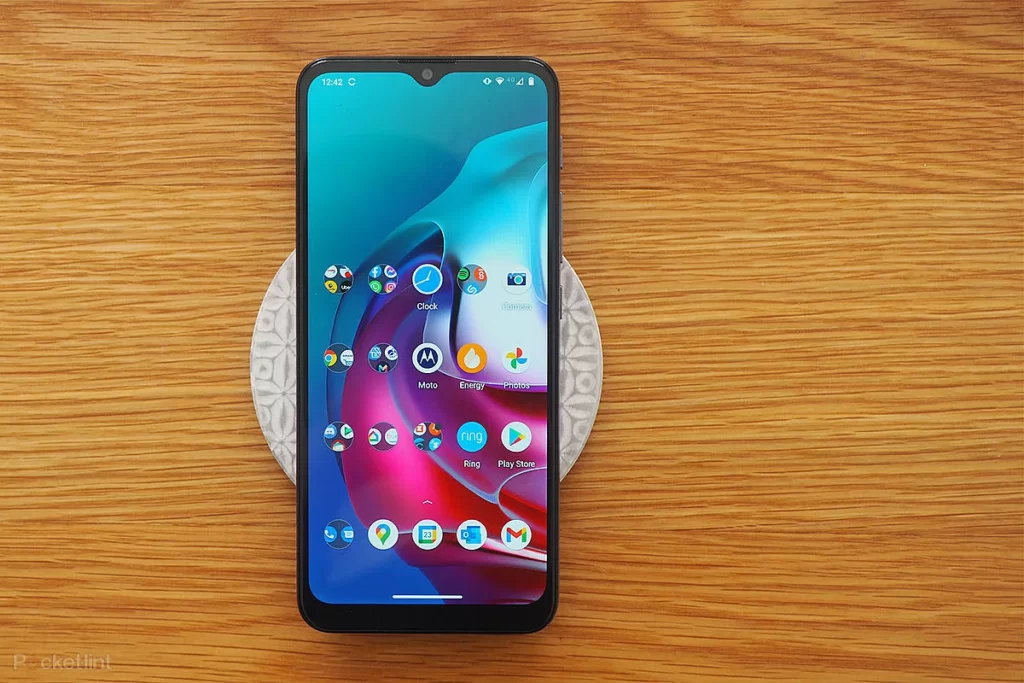Le Motorola Moto G30 est un appareil de milieu de gamme de la série G, solide, doté d’un écran à fort taux de rafraîchissement (90 Hz), de caméras performantes et d’une grande batterie. Cependant, bien que les appareils Motorola soient livrés avec des performances impressionnantes, ils ont leurs maux logiciels. Dans cet article, nous nous sommes assurés de lister les problèmes courants du Motorola G30 et d’ajouter quelques solutions ou astuces pour vous aider à les résoudre.
Comment résoudre le problème de décharge de la batterie du Motorola Moto G30 ?
- Si vous avez installé une application de nettoyage sur votre Motorola G30, désinstallez d’abord cette application
- Si vous n’avez pas besoin du GPS, désactivez-le
- Vous devez toujours télécharger vos applications depuis le Play Store. Car ces applications tierces contiennent des logiciels malveillants, à cause desquels la batterie de votre téléphone peut se vider très rapidement
- Maintenez toujours la luminosité de votre téléphone à un niveau moyen (30 % – 60 %)
- Évitez d’utiliser votre téléphone pendant qu’il est en charge
- Si une mise à jour logicielle est disponible sur votre téléphone, mettez-la à jour
Comment résoudre le problème de chauffage du Moto G30 ?
- Une fois votre téléphone complètement chargé, débranchez-le. Cela provoque souvent des problèmes de surchauffe
- Veillez à utiliser une pochette arrière fine. L’utilisation d’une pochette arrière épaisse peut entraîner une mauvaise ventilation de votre téléphone et provoquer des problèmes de chauffage
- Évitez de jouer à des jeux pendant que vous chargez votre téléphone et n’utilisez pas trop votre téléphone pendant la charge
- Veillez à toujours utiliser le chargeur d’origine lorsque vous chargez votre Smartphone Motorola G30.
- N’installez pas d’applications et de jeux non pris en charge sur votre téléphone. Cela provoque souvent des problèmes de surchauffe
- Gardez toujours votre téléphone à jour et mettez régulièrement à jour toutes vos applications
- Ne laissez jamais le stockage de votre téléphone devenir plein. À cause de cela, votre téléphone peut devenir lent et causer des problèmes de chauffage
- Parfois, en raison de la température élevée de votre environnement domestique, des problèmes de chauffage peuvent même survenir
- Téléchargez toujours votre application depuis Google Play Store. Parfois, les applications téléchargées depuis l’Internet peuvent causer des problèmes de chauffage
- Si votre batterie est trop vieille et n’est pas en bon état, c’est aussi la raison principale de la surchauffe de votre Smartphone Motorola G30
Comment résoudre le problème de décharge de la batterie du Motorola G30 ?
- Si vous avez installé une application de nettoyage sur votre Motorola G30, désinstallez d’abord cette application
- Si vous n’avez pas besoin du GPS, désactivez-le
- Rassurez-vous de toujours télécharger vos applications via le Play Store. Car ces applications tierces contiennent des logiciels malveillants, à cause desquels la batterie de votre téléphone peut se vider très rapidement
- Maintenez toujours la luminosité de votre téléphone à un niveau moyen (30 % – 60 %)
- Évitez d’utiliser votre Smartphone Moto G30 pendant que celui-ci est en charge
- Assurez-vous que votre Moto G30 est à jour. Si une mise à jour est disponible sur votre Smartphone Motorola Moto G30 alors, mettez-la à jour
Comment résoudre le problème de chauffage du Motorola Moto G30 ?
- Une fois votre téléphone complètement chargé, débranchez-le. Cela provoque des problèmes de surchauffe
- Veillez à utiliser une pochette arrière fine. L’utilisation d’une pochette arrière épaisse peut entraîner une mauvaise ventilation de votre téléphone et provoquer des problèmes de chauffage
- Évitez de jouer à des jeux pendant que vous chargez votre téléphone et n’utilisez pas trop votre téléphone pendant la charge
- Rassurez-vous de toujours utiliser le chargeur livré lors de l’achat lorsque vous chargez votre Smartphone Motorola G30.
- Évitez d’installer des applications non compatibles avec la version de votre Moto G30. Cela provoque des problèmes de surchauffe
- Assurez-vous de garder régulièrement votre Motorola Moto G30 à jour ainsi que toutes les applications installées
- Rassurez-vous de toujours avoir un minimum d’espace de stockage sur votre Moto G30.
- En raison de la température de votre environnement, le problème de chauffage peut survenir sur votre Motorola Moto G30
- Veuillez toujours télécharger vos applications depuis Google Play Store. Parfois, les applications téléchargées depuis des sources inconnues sur le web peuvent causer des problèmes de chauffage
- Si votre batterie est trop vieille et n’est pas en bon état, c’est aussi la raison principale de la surchauffe de votre Smartphone Motorola G30
Comment réparer l’écran gelé ou bloqué du Moto G30 ?
- Tout d’abord, vérifiez les mises à jour d’Android sur votre Smartphone. Si une mise à jour est disponible, mettez-la à jour immédiatement
- S’il y a des applications sur votre téléphone que vous n’utilisez pas, alors désinstallez-les ou arrêtez-les de force
- Redémarrez votre G30 en mode sans échec et attendez de voir si le problème disparaît. Si ce n’est pas le cas, essayez de redémarrer votre mobile Motorola Moto G30 normalement et supprimez l’application qui cause problème
- Vous pouvez rencontrer le problème d’écran gelé sur des applications particulières (Instagram, Facebook, etc). Il ne s’agit probablement pas d’un problème lié à l’application. Soit votre Moto G30 a une faible mémoire, soit il lui reste peu d’espace de stockage. Vérifiez et prenez les mesures nécessaires
- Si vous rencontrez ce problème lors de l’utilisation d’une application, allez dans Apps > See All Apps > Sélectionnez l’application qui vous pose problème et effacez sa mémoire cache
- La dernière étape consiste à réinitialiser votre Smartphone Motorola G30. Cela pourrait résoudre tous vos problèmes
Comment résoudre le problème des applications qui se plantent soudainement sur le Moto G30 ? ?
- Tout d’abord, ouvrez les paramètres de votre Moto G30 puis allez à Paramètres > Apps et recherchez l’application qui pose problème. Sélectionnez l’application et effacez ses données en cache
- Vérifiez si le stockage interne de votre Smartphone dispose encore d’au moins 1 Go de stockage
- Désinstallez l’application, puis réinstallez-la. Cela vous aidera certainement à résoudre le problème de plantage d’application
- Rassurez-vous que vos applications soient à la dernière version
- Si vous avez activé le mode économie d’énergie ou le mode sans échec, veillez à le désactiver
- Enfin, faires analyser votre appareil à l’aide d’une application antivirus
Comment accéder aux données si la fonctionnalité tactile ne fonctionne pas sur le Motorola Moto G30 ?
Si l’écran de votre téléphone est fissuré et que vous souhaitez accéder aux données, suivez les étapes ci-dessous :
- Vous pouvez connecter votre Motorola G30 à votre PC/ordinateur portable à l’aide d’un câble USB. En faisant cela, vous pouvez facilement accéder à toutes vos données
- Si vous avez stocké vos données sur une carte micro SD, retirez-la et réinsérez-la. Vérifiez si cela résout le problème
- Le problème peut provenir d’une défaillance du capteur d’écran. Vérifiez-le et prenez les mesures nécessaires
- Si vous voulez utiliser des applications sur votre téléphone, vous pouvez utiliser un câble OTG. Connectez un clavier et une souris sans fil. De cette façon, vous pouvez accéder à votre téléphone comme à un PC
- Vous pouvez essayer les étapes ci-dessus si votre fonctionnalité tactile ne fonctionne pas.
Comment résoudre le problème des applications qui ne se téléchargent pas depuis Play Store sur le Moto G30 ?
Il s’agit d’un problème courant, qui peut être causé par une nouvelle mise à jour du Play Store. Suivez les étapes ci-dessous pour résoudre ce problème :
- Vous pouvez redémarrer votre Smartphone Motorola G30 et vérifier si le problème est résolu
- Ensuite, effacez l’historique des recherches locales du Play Store
- Essayez d’effacer les données des applications de Google Play Store. Cela va sûrement résoudre ce problème